تصور کنید اگر می توانید از طریق تلویزیون به اینترنت دسترسی پیدا کنید. خواندن متن را آسان می کند ، و وب سایت های جریانی (شاید کاملا قانونی نباشد) وجود دارد که ممکن است بخواهید اضافه کنید ، اما نمی خواهید در نصب کابل HDMI مشکل ایجاد کنید.
خبر خوب این است که می توانید یک مرورگر وب به Roku اضافه کنید و از آن برای گشت و گذار در وب مستقیم از رایانه خود استفاده کنید. خبر بهتر این است که روشهای بیشتری برای انجام این کار وجود دارد ، با این تفاوت که ویژگی هنوز هم تا حدودی محدود است.

نحوه افزودن و استفاده از یک مرورگر وب Roku
روش های مختلفی برای افزودن و فعال سازی مرورگرهای وب از طریق Roku وجود دارد ، چه در سیستم عامل Mac و چه در رایانه شخصی باشید. نکته کلیدی که باید به خاطر بسپارید این است که برای استفاده کامل از یک مرورگر وب در Roku به یک نوع کامپیوتر احتیاج دارید ، زیرا هیچ پشتیبانی رسمی وجود ندارد.
دلیل این است که استفاده از یک مرورگر وب بدون ماوس و صفحه کلید بسیار چالش برانگیز است. Roku این را می داند و عدم پشتیبانی صفحه کلید بلوتوث یا ماوس در دستگاه های Roku ، امکان پیمایش در وب را کاملاً غیرممکن می کند.
نحوه استفاده از یک مرورگر وب در Roku از طریق آینه سازی صفحه
اگر Mac یا دستگاه iOS دارید ، می توانید با آینه کردن صفحه خود ، وب را در Roku مرور کنید. شما اساساً می توانید از لپ تاپ یا تلفن خود برای پیمایش ، جستجو و انجام سایر کارها استفاده کنید ، اما این اطلاعات در تلویزیون شما ظاهر می شود.
این امر نشان دادن محتوای وب را به افراد دیگر یا فقط به شما نشان می دهد. هنگام مرور ، نمای متفاوتی دارد. در اینجا نحوه انجام آن آورده شده است.
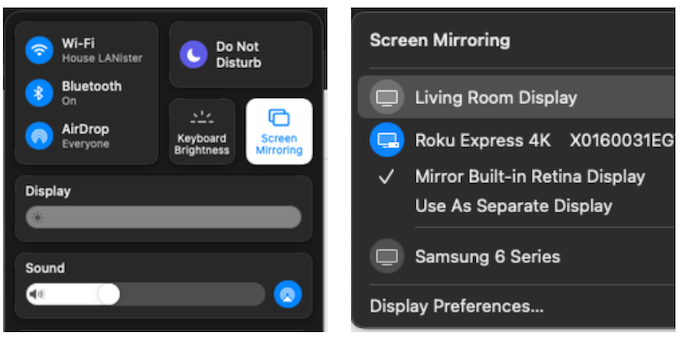
در بیشتر موارد ، وضوح تصویر در لپ تاپ شما تغییر خواهد کرد مطابقت با تلویزیون شما دارد. این می تواند منجر به پنجره ها و متن های کوچکتر شود که خواندن آن دشوارتر است اما به شما امکان می دهد از املاک و مستغلات صفحه نمایش بسیار بیشتری استفاده کنید.
متأسفانه ، استفاده از این روش در تلفن شما به همان اندازه موثر نیست. به طور پیش فرض ، کل صفحه نمایش شما را در نمای عمودی نشان می دهد. می توانید تلفن خود را به پهلو برگردانید تا در حالت افقی از آن استفاده کنید ، اما عکس مربوطه در تلویزیون بزرگنمایی شده و یک میدان دید محدود برای شما فراهم می کند.
نحوه استفاده از مرورگر وب در Roku از طریق ویندوز 10
اگر کاربر ویندوز هستید ، می توانید با جستجو در وب در دستگاه Roku خود با صفحه نمایش خود را از رایانه شخصی خود نمایش دهید به استریم جریان خود بروید. نحوه کار
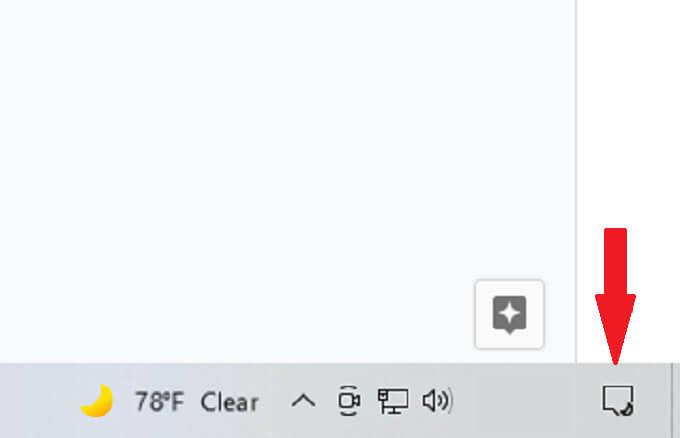
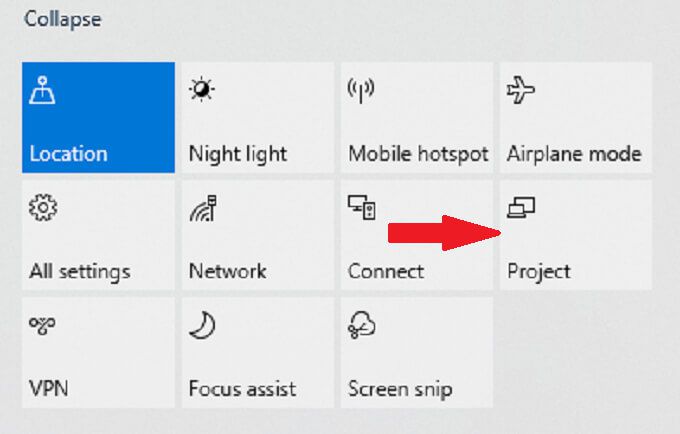
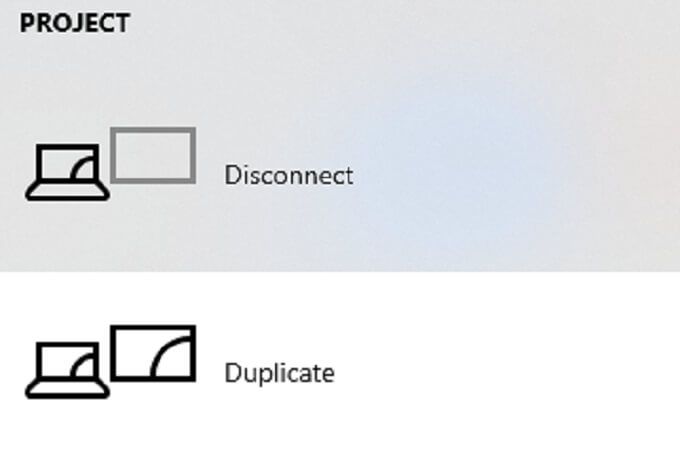
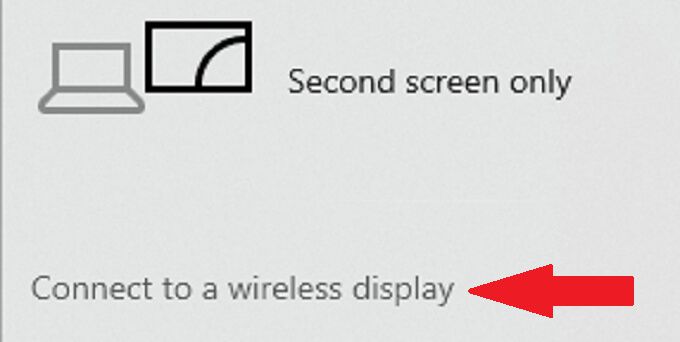
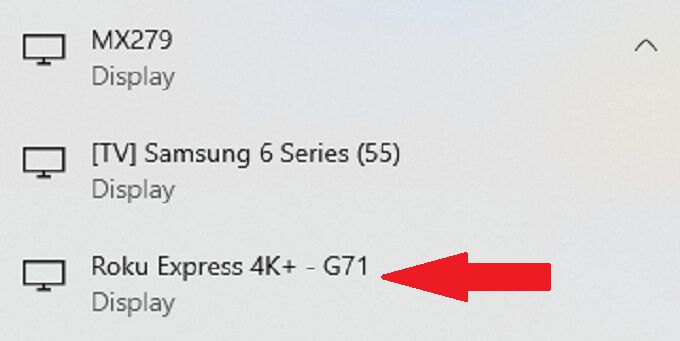
اگر این اولین باری است که رایانه شخصی خود را به این ترتیب به Roku متصل می کنید ، Roku شما از شما اجازه اتصال می خواهد. در مرحله بعد ، مجاز بودنیا همیشه مجاز بودنرا انتخاب کنید.
بعد از این ، صفحه نمایش شما به Roku شما متصل می شود و یک آینه کامل است. در اکثر موارد ، وضوح تصویرها مشابه خواهد بود.
ویژگی جالبی که باید به آن توجه کنید این است که می توانید با استفاده از همین روش به تلویزیون اجازه دهید به عنوان مانیتور دوم برای رایانه شما عمل کند. فقط مطمئن شوید که رایانه شخصی شما با Miracast سازگار است. اگر کارت Wi-Fi ندارید ، نمی توانید از این ویژگی استفاده کنید.
مرورگرهای داخلی Roku
دو مرورگر رسمی پشتیبانی می شوند ، "اما هیچ یک واقعاً یک مرورگر به معنای واقعی کلمه نیست. از طریق فروشگاه کانال می توان به مرورگر رسانه Roku و Roku مرورگر Reddit دسترسی پیدا کرد و به Roku شما اضافه کرد. با این وجود ، هیچ یک از آنها نظرات خوبی ندارند ، به طور متوسط 2.5 ستاره برای مرورگر رسانه و 1.5 ستاره برای Reddit Browser.
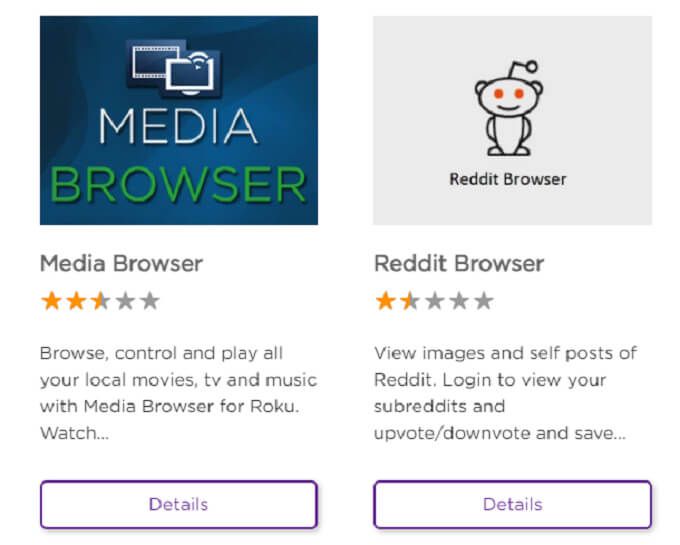
واقعیت این است که هیچ یک از ویژگی های کافی برای ساختن آنها برخوردار نیست. استفاده از هر چیزی آسان تر یا ارزشمندتر از اینکه فقط صفحه نمایش Mac یا PC را در دستگاه Roku خود معکوس کنید. بنابراین ، استفاده از هیچ یک از مرورگرها توصیه نمی شود ، اگرچه اگر گزینه های دیگری کار نکند ، آنها به صورت خرچنگ وجود دارند. . با این حال ، Roku از آن زمان پشتیبانی این سرویس ها را جلب کرده است و دیگر نمی توان آنها را در فروشگاه کانال یافت یا از طریق روش های رسمی به آنها اضافه کرد.
تا زمانی که Roku یک مرورگر اضافه کند ، بهترین راه برای مرور وب در یک دستگاه Roku ، آینه کردن نمایشگر یا فراخوانی از دستگاه سازگار ویندوز 10 است.